Win10系统下“AppHangXProcB1”导致桌面频繁假死如何解决?
时间:2017-08-18 09:05:10 作者: 点击:次
Win10系统下“AppHangXProcB1”导致桌面频繁假死如何解决?用户在操作Win10系统的过程中,发现explorer.exe一直会出现卡顿情况,导致电脑毫无反应,过了十几分钟之后电脑就会自动重启运行explorer.exe,面对这种桌面频繁假死的现象,用户真是受够了!检查后发现该问题是由“AppHangXProcB1”问题事件导致的,也就是explorer.exe文件损坏,下面给大家分享解决办法。
描述:
出现了一个问题,该问题导致了此程序停止与 Windows 进行交互。
错误的应用程序路径: C:\Windows\explorer.exe
问题签名
问题事件名称: AppHangXProcB1
应用程序名: explorer.exe
应用程序版本: 10.0.15063.447
应用程序时间戳: 951324bb
挂起签名: 5bfc
挂起类型: 134217744
等待应用程序名称: WWAHost.exe
等待应用程序版本: 6.3.9600.17031
OS 版本: 6.3.9600.2.0.0.256.48
区域设置 ID: 2052
其他挂起签名 1: 5bfc39987e8a3f77ff315b313e7b376b
其他挂起签名 2: bf4d
其他挂起签名 3: bf4dea97dd7ea73122f2793a7e706e6a
其他挂起签名 4: 5bfc
其他挂起签名 5: 5bfc39987e8a3f77ff315b313e7b376b
其他挂起签名 6: bf4d
其他挂起签名 7: bf4dea97dd7ea73122f2793a7e706e6a
解决办法:
1、在可正常运行的相同版本的Win10电脑中打开此电脑,然后在C:\Windows文件夹中找到explorer.exe ,将其复制出来;
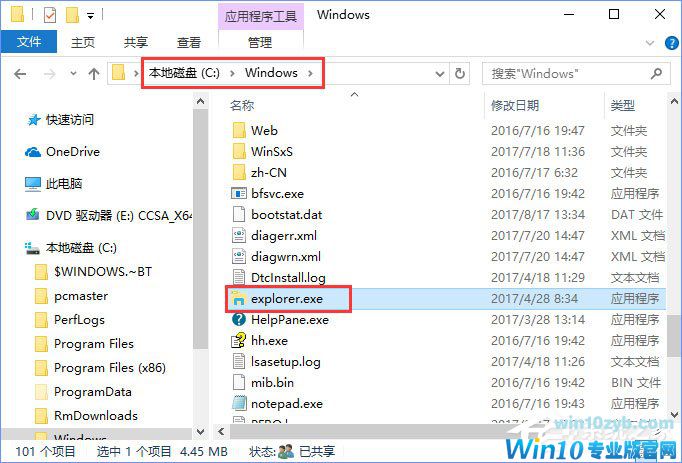
2、复制explorer.exe到C:\Windows\explorer.exe来替换原来的程序,提示换的时候需要将任务管理器“详细信息”中的explorer.exe进程结束才能进行覆盖复制!覆盖之后重启一次计算机就不会出现桌面假死的现象了!
以上就是Win10系统下“AppHangXProcB1”导致桌面频繁假死的解决办法,因为是explorer.exe文件损坏导致的问题,所以我们只要将正常的explorer.exe文件替换掉有问题的explorer.exe文件即可解决。
win10技巧 - 推荐
Win10专业版下载排行
 【Win10 纯净版】秋叶系统32位下载 v2025
【Win10 纯净版】秋叶系统32位下载 v2025
 【Win10 纯净版】秋叶系统64位下载 v2025
【Win10 纯净版】秋叶系统64位下载 v2025
 【Win10 装机版】秋叶系统32位下载 v2025
【Win10 装机版】秋叶系统32位下载 v2025
 【Win10 装机版】秋叶系统64位下载 v2025
【Win10 装机版】秋叶系统64位下载 v2025
 深度技术Win7 32位 深度优化旗舰版 20250
深度技术Win7 32位 深度优化旗舰版 20250
 深度技术 Windows10 22H2 64位 专业版 V2
深度技术 Windows10 22H2 64位 专业版 V2
 系统之家 Win10 32位专业版(免激活)v2025.0
系统之家 Win10 32位专业版(免激活)v2025.0
 系统之家 Win10 64位专业版(免激活)v2025.0
系统之家 Win10 64位专业版(免激活)v2025.0
 番茄花园Windows 10 专业版32位下载 v202
番茄花园Windows 10 专业版32位下载 v202
 萝卜家园 Windows10 32位 优化精简版 V20
萝卜家园 Windows10 32位 优化精简版 V20
Win10专业版最新系统下载
 雨林木风 Windows10 22H2 64位 V2025.03(
雨林木风 Windows10 22H2 64位 V2025.03(
 雨林木风 Windows10 32位 官方专业版 V20
雨林木风 Windows10 32位 官方专业版 V20
 番茄花园Windows 10 专业版64位下载 v202
番茄花园Windows 10 专业版64位下载 v202
 萝卜家园 Windows10 64位 优化精简版 V20
萝卜家园 Windows10 64位 优化精简版 V20
 萝卜家园 Windows10 32位 优化精简版 V20
萝卜家园 Windows10 32位 优化精简版 V20
 番茄花园Windows 10 专业版32位下载 v202
番茄花园Windows 10 专业版32位下载 v202
 系统之家 Win10 64位专业版(免激活)v2025.0
系统之家 Win10 64位专业版(免激活)v2025.0
 系统之家 Win10 32位专业版(免激活)v2025.0
系统之家 Win10 32位专业版(免激活)v2025.0
 深度技术 Windows10 22H2 64位 专业版 V2
深度技术 Windows10 22H2 64位 专业版 V2
 深度技术Win7 32位 深度优化旗舰版 20250
深度技术Win7 32位 深度优化旗舰版 20250
Copyright (C) Win10zyb.com, All Rights Reserved.
win10专业版官网 版权所有 cd456@qq.com 备案号:沪ICP备16006037号-1








